Geometry Dash – це динамічний платформер, створений Робертом Топалою, що характеризується своєю ритмічною музичною складовою. Ця гра доступна для користувачів пристроїв на iOS та Android, а також для операційної системи Microsoft Windows через платформу Steam. Ігровий процес полягає в управлінні персонажем, який долає різноманітні рівні, наповнені музичними композиціями, ухиляючись від перешкод і небезпек.
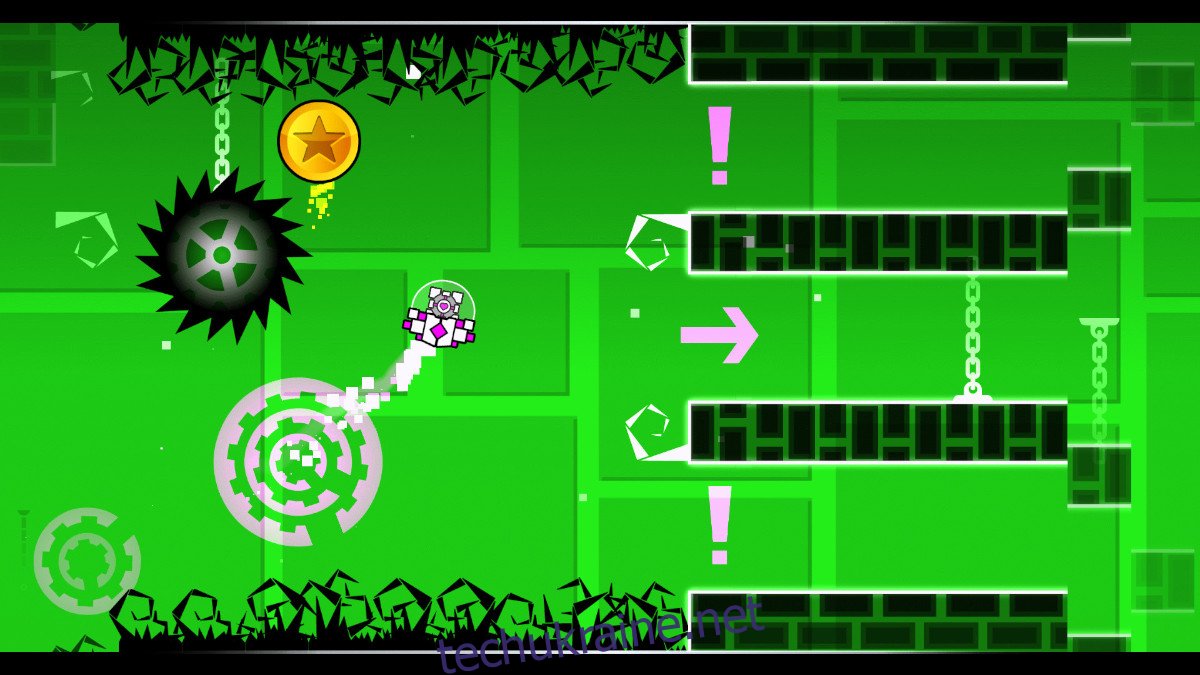
Незважаючи на те, що офіційно Geometry Dash не розроблена для платформи Linux, її можна запустити за допомогою певних налаштувань. У цьому посібнику ми детально розглянемо, як саме ви можете насолоджуватися Geometry Dash на вашій системі Linux.
Geometry Dash на Linux
Гра Geometry Dash ефективно функціонує на Linux, зокрема завдяки інтегрованій технології Proton, що є частиною Steam для Linux. З цієї причини, ми зараз розглянемо процес налаштування клієнта Steam.
Інсталяція Steam
Для початку встановлення Steam на Linux вам знадобиться відкрити вікно терміналу. Це можна зробити, натиснувши комбінацію клавіш Ctrl + Alt + T. Альтернативно, ви можете знайти термінал через меню програм.
Після того, як термінал буде відкритий та готовий до використання, виконайте інструкції з встановлення, використовуючи команди, що відповідають вашій операційній системі Linux, для запуску Steam.
Ubuntu
У Ubuntu для інсталяції Steam використовуйте команду Apt:
sudo apt install steam
Debian
Для запуску Steam на Debian, вам потрібно вручну завантажити останній DEB-пакет Steam. Використайте для цього команду wget:
wget https://steamcdn-a.akamaihd.net/client/installer/steam.deb
Завершивши завантаження, встановіть Steam на Debian за допомогою команди dpkg:
sudo dpkg -i steam.deb
Після інсталяції, виправте можливі проблеми із залежностями, виконавши наступну команду:
sudo apt-get install -f
Arch Linux
В Arch Linux, встановлення Steam відбувається за допомогою команди Pacman:
sudo pacman -S steam
Fedora/OpenSUSE
Користувачі Fedora та OpenSUSE можуть інсталювати Steam через стандартні джерела програмного забезпечення, проте краще скористатися версією Flatpak, яка забезпечує кращу продуктивність на цих ОС.
Flatpak
Для використання Steam через Flatpak, спочатку необхідно активувати середовище виконання Flatpak. Інструкції з активації можна знайти в нашому детальному посібнику.
Далі потрібно налаштувати магазин програм Flathub, використовуючи наступну команду:
flatpak remote-add --if-not-exists flathub https://flathub.org/repo/flathub.flatpakrepo
Після налаштування Flathub, встановіть Steam за допомогою команди:
flatpak install flathub com.valvesoftware.Steam
Інсталяція Geometry Dash на Linux
Після інсталяції Steam, запустіть його та увійдіть у свій обліковий запис. Дотримуйтесь інструкцій, щоб запустити Geometry Dash.
Крок 1: Відкрийте меню Steam та перейдіть до “Налаштувань”. У налаштуваннях активуйте опції “Увімкнути Steam Play для підтримуваних ігор” та “Увімкнути Steam Play для всіх інших ігор”.
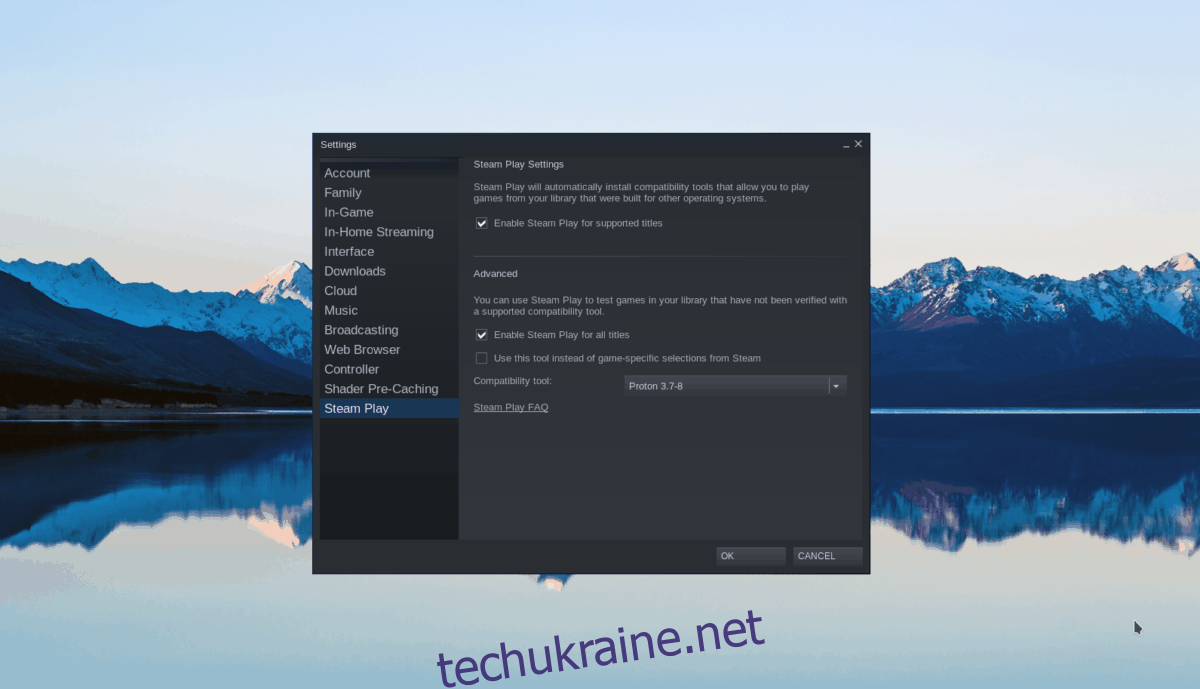
Збережіть зміни.
Крок 2: Перейдіть до “Магазину”. У пошуковому рядку введіть “Geometry Dash”.
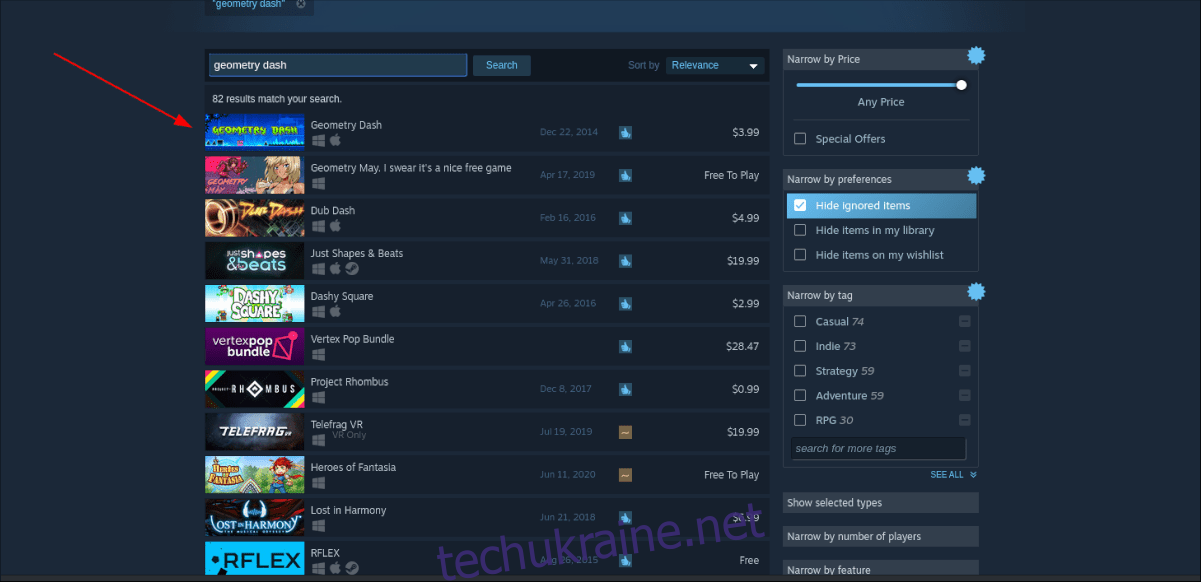
Натисніть Enter та виберіть гру Geometry Dash для переходу на її сторінку в Steam.
Крок 3: На сторінці гри знайдіть кнопку “Додати в кошик” та придбайте її. Після цього перейдіть до “Бібліотеки”.
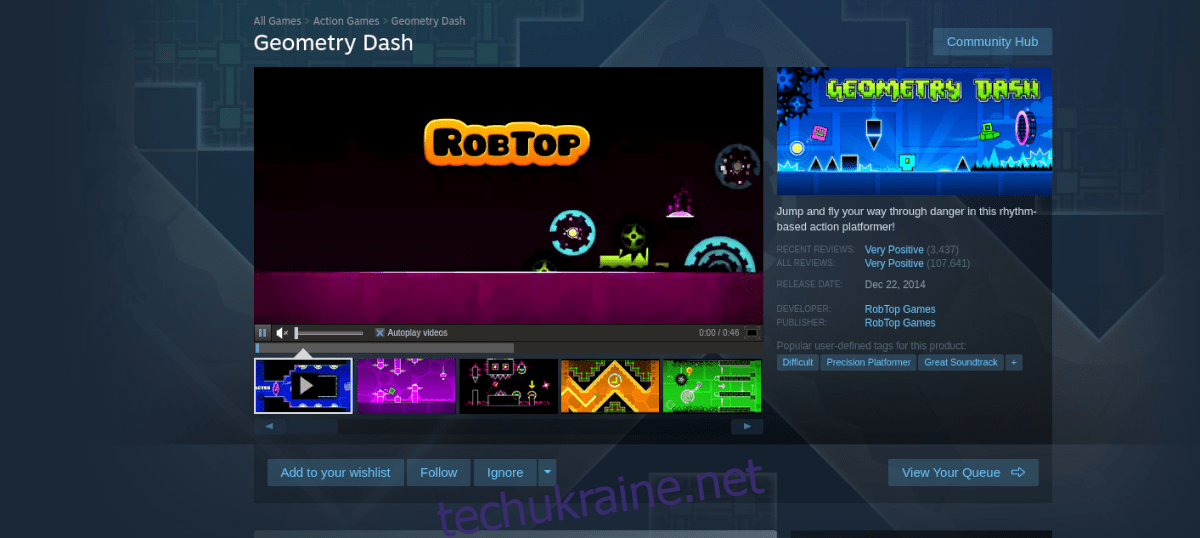
Крок 4: У бібліотеці оберіть Geometry Dash та натисніть кнопку “Встановити” для завантаження та інсталяції гри.

Крок 5: Після завершення інсталяції натисніть кнопку “Грати”. Перший запуск може зайняти деякий час, оскільки Steam налаштовує гру для роботи в Linux.
Після запуску гри, ви можете насолоджуватися Geometry Dash на вашому Linux!
Вирішення проблем
Geometry Dash має позитивні відгуки на ProtonDB, тому, ймовірно, у вас не виникне проблем. Проте, якщо ви зіткнетеся з труднощами, відвідайте сторінку Geometry Dash на ProtonDB.